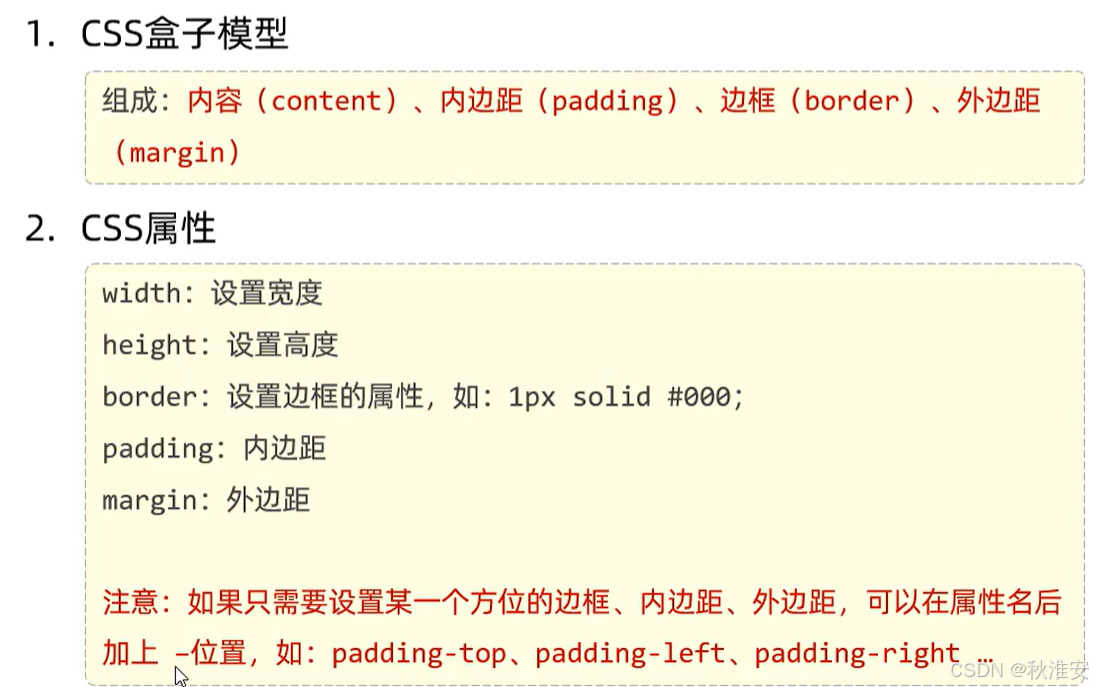0. 目录
PyQt学习记录01——加法计算器
PyQt学习记录02——串口助手
1. 前言
本次主要是为了学习Qt中的 QFileDialog 函数,
QFileDialog.getExistingDirectory:用于选择文件夹,返回的是一个文件夹路径。
QFileDialog.getOpenFileName: 用于选择单个文件。返回的是文件的完整路径。
以及通过importlib.util实现跨文件的函数调用,即通过将定义一个对象,动态加载和调用该py文件中的函数(详见第二小节)
希望对你有所帮助。
2. Ui界面
lineEdit 用于记录文件夹路径
lineEdit_2 用于记录水印文件路径
其余元素详见第3小节的程序代码

3. 程序代码
import sys
from PyQt5.QtWidgets import QApplication, QMainWindow, QFileDialog
from WaterMask import Ui_MainWindow # 导入 WaterMask 的 UI 类
from PyQt5.QtCore import QTimer
import importlib.util # 用于动态加载2.py中的函数# 动态加载 2.py
#加载一个名为 "watermark" 的模块(可自由命名),它的文件路径是 "2.py"。
spec = importlib.util.spec_from_file_location("watermark", "2.py")
#用于创建一个模块对象watermark_module。
watermark_module = importlib.util.module_from_spec(spec)
#这行代码的作用是执行 "2.py" 文件中的代码,并将模块中的函数、类等加载到 watermark_module 对象中。
spec.loader.exec_module(watermark_module)
#调用则使用watermark_module.add_watermark_to_images(folder_path, watermark_path)class WatermarkApp(QMainWindow, Ui_MainWindow):def __init__(self):super().__init__()self.setupUi(self) # 设置 UI 界面# 绑定按钮点击事件self.pushButton.clicked.connect(self.select_folder) # 打开文件夹路径self.pushButton_2.clicked.connect(self.select_watermark) # 打开水印路径self.pushButton_3.clicked.connect(self.process_files) # 开始转换按钮def select_folder(self):folder_path = QFileDialog.getExistingDirectory(self, "选择文件夹")if folder_path:self.lineEdit.setText(folder_path)def select_watermark(self):watermark_path, _ = QFileDialog.getOpenFileName(self, "选择水印图片", "", "Image Files (*.png *.jpg *.bmp *.jpeg)")if watermark_path:self.lineEdit_2.setText(watermark_path)def process_files(self):folder_path = self.lineEdit.text()watermark_path = self.lineEdit_2.text()if not folder_path or not watermark_path:print("请先选择文件夹和水印图片")return# 按钮按下后直接变为 “转换中”self.pushButton_3.setText("转换中")self.pushButton_3.setEnabled(False)# 延时500ms调用 2.py 中的 add_watermark_to_images 函数,传递回调函数来恢复按钮状态QTimer.singleShot(500, lambda: self.start_batch_processing(folder_path, watermark_path))def start_batch_processing(self, folder_path, watermark_path):# 调用 2.py 中的批量处理函数watermark_module.add_watermark_to_images(folder_path, watermark_path)# 批量处理完成后恢复按钮状态self.pushButton_3.setText("开始转换")self.pushButton_3.setEnabled(True)if __name__ == "__main__":app = QApplication(sys.argv)window = WatermarkApp()window.show()sys.exit(app.exec_())需要注意的是,本次学习调用了2.py来处理复杂的水印添加功能,所以展现的的代码中,可以理解为只是一个连接ui界面和2.py中的批处理函数的中间件,即ui界面提供文件路径和开始命令,通过所展现代码传递给2.py。
注意以下仅展现的2.py的基础代码
from PIL import Image
import osdef add_watermark_to_images(folder_path, watermark_path):try:for filename in os.listdir(folder_path):file_path = os.path.join(folder_path, filename)if file_path.lower().endswith(('png', 'jpg', 'jpeg', 'bmp')):print(f"给 {file_path} 添加水印: {watermark_path}")except Exception as e:print(f"发生错误: {e}")需要注意的是,这里使用的动态加载方法在使用pyinstaller打包为exe文件时会出现找不到2.py文件的问题,所以你需要将动态加载更改为传统import导入,同时将2.py更改为two.py
import two'''
import importlib.util # 用于动态加载2.py中的函数
# 动态加载 two.py
#加载一个名为 "watermark" 的模块(可自由命名),它的文件路径是 "two.py"。
spec = importlib.util.spec_from_file_location("watermark", "two.py")
#用于创建一个模块对象watermark_module。
watermark_module = importlib.util.module_from_spec(spec)
#这行代码的作用是执行 "two.py" 文件中的代码,并将模块中的函数、类等加载到 watermark_module 对象中。
spec.loader.exec_module(watermark_module)
#调用则使用watermark_module.add_watermark_to_images(folder_path, watermark_path)
'''
#调用则使用
two.add_watermark_to_images(folder_path, watermark_path)
4. 运行结果
点击’开始转换’后,按钮文本改变为’转换中’,同时在控制台中显示进度,转换完成后按钮恢复